文件传输是现代计算不可或缺的一部分,在有效管理文件方面,FileZilla 是许多用户的首选。无论您是需要将文件上传到 Web 服务器、从 FTP 服务器下载文件,还是只是组织本地文件,FileZilla 的用户友好界面和强大的功能使其成为可靠的选择。

在 Debian 12 书虫上安装 FileZilla
第 1 步。在我们安装任何软件之前,通过在终端中运行以下命令来确保您的系统是最新的非常重要:apt
sudo apt update && sudo apt upgrade此命令将刷新存储库,允许您安装最新版本的软件包。
第 2 步。在 Debian 12 上安装 FileZilla。
现在,让我们下载FileZilla客户端。您可以选择 32 位或 64 位版本,具体取决于您的系统体系结构。我们建议使用 64 位版本以获得更好的性能和兼容性。请确保将 替换为您在上一步中确定的特定版本和体系结构:[version][architecture]
wget https://download.filezilla-project.org/client/FileZilla_[version]_[architecture].tar.bz2例如,如果您使用的是 64 位系统并想要下载 FileZilla 版本 3.65.0,则该命令将如下所示:
wget https://dl1.cdn.filezilla-project.org/client/FileZilla_3.65.0_x86_64-linux-gnu.tar.xz下载的FileZilla软件包采用压缩包(压缩存档)的形式。要提取它,请使用以下命令:
tar xjf FileZilla_3.65.0_x86_64-linux-gnu.tar.xz为了使FileZilla在系统范围内易于访问,最好将其移动到目录中:/opt
sudo mv FileZilla3 /opt/创建一个指向 FileZilla 二进制文件的符号链接,以便从终端方便地运行它:
sudo ln -s /opt/FileZilla3/bin/filezilla /usr/local/bin/filezilla第 3 步。创建桌面条目。
要为 FileZilla 创建桌面条目(允许您从应用程序菜单启动它),请使用以下命令:
echo -e '[Desktop Entry]\nName=FileZilla\nExec=filezilla\nIcon=/opt/FileZilla3/share/icons/hicolor/48x48/apps/filezilla.png\nType=Application\nCategories=Network;FileTransfer;\nTerminal=false' | sudo tee /usr/share/applications/filezilla.desktop您可能需要验证FileZilla是否已正确安装并检查其版本。为此,请运行以下命令:
filezilla --version第 4 步。在 Debian 上访问 FileZilla。
通过在终端中键入filezilla 或在应用程序菜单中搜索来启动FileZilla。
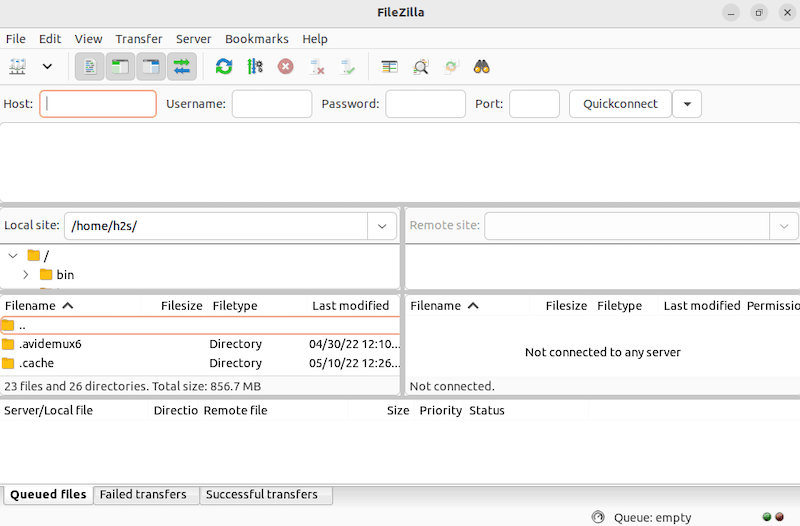
感谢您使用本教程在 Debian 12 Bookworm 上安装最新版本的 FileZilla。有关其他帮助或有用信息,我们建议您查看FileZilla官方网站。






